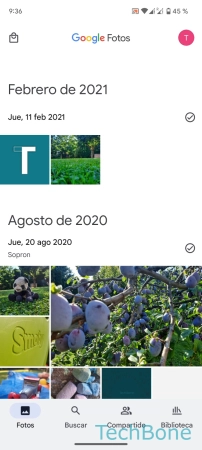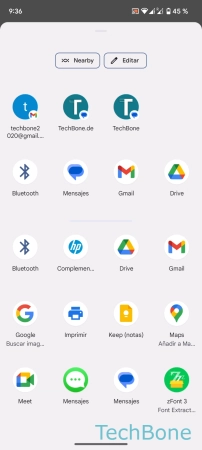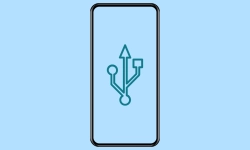Android - Imprimir desde el Móvil
Gracias al servicio de impresión en los móviles, el usuario puede enviar trabajos de impresión a impresoras compatibles de forma inalámbrica.
Escrito por Denny Krull · Última actualización el
Imprimir desde un smartphone Android no es gran cosa. A continuación mostramos cómo se puede imprimir fotos, documentos PDF o incluso páginas web directamente desde el móvil Android en unos pocos pasos.
No hay que transferir los datos a un PC para imprimir unas cuantas fotos o documentos. Gracias a la función de Wi-Fi, imprimir desde Android es más fácil que nunca. El único requisito es que el smartphone/tableta y la impresora estén conectadas a la misma red Wi-Fi. Las impresoras más populares de Epson, HP, Brother, Canon, Kyocera o Dell ofrecen WiFi Direct y Bluetooth, además de otras opciones de conexión como USB o Ethernet, para las que, sin embargo, se necesitan accesorios adicionales.
Conectar una Impresora
Si la impresora y el smartphone están conectados a la misma red Wi-Fi, la impresión puede iniciarse directamente sin tener que establecer antes una conexión.
Si ambos dispositivos no se encuentran en la misma red, también se puede establecer una conexión directa por WiFi Direct. Para esto, hay que tener en cuenta que algunas impresoras no son visibles y que hay que activar su visibilidad.
Para esto, primero hay que poner la impresora en modo "emparejamiento" para que sea visible. En la mayoría de los casos, el modo se encuentra en los ajustes de conexión o redes. Si no, hay que consultar el manual de la impresora.
Añadir Impresora por Dirección IP
Las impresoras que están conectadas a la misma red Wi-Fi que el móvil no necesitan añadirse y son reconocidas automáticamente por Android. Si una impresora no está visible en la red, también puede añadirse manualmente con la dirección IP.
Instalar Servicio de Impresión
Para poder imprimir archivos directamente en Android, hay que instalar en el sistema los controladores necesarios. Android viene con un servicio de impresión predeterminado que es compatible con las impresoras más comunes. Sin embargo, si faltan los controladores necesarios, pueden instalarse otros servicios de impresión desde Play Store, de forma similar a la instalación de aplicaciones.
Imprimir PDF
Además de páginas web, imágenes o notas, también se puede imprimir documentos PDF desde el móvil Android. Para ello no es necesario un lector de PDF como Adobe Acrobat Reader. Los archivos PDF también se pueden imprimir con bastante facilidad mediante el gestor de archivos preinstalado (Files) en Android.
Imprimir Foto
Desde el dispositivo Android, es muy fácil imprimir fotos de la galería, pero también fotos de WhatsApp recibidas. En este tutorial, mostramos cómo hacerlo a través de la galería estándar "Fotos" de Google. Tras seleccionar una foto, se puede utilizar la función "Imprimir" en el menú. Aquí se pueden ajustar todos los parámetros de impresión, como el formato de página, las copias o incluso los ajustes de color.
Imprimir Página Web
Las páginas web también se puede imprimir desde el teléfono móvil Android en su totalidad o en páginas individuales. Las páginas web se pueden imprimir a través del navegador estándar Chrome, así como a través de Firefox u otros navegadores.
Nota: El menú en la selección de impresora también ofrece la opción de guardar una página web como PDF.
Ajustes de Impresión
Cuando hay un trabajo de impresión pendiente, Android siempre carga la configuración predeterminada para imprimir. Por ejemplo, siempre imprime en formato vertical, aunque el contenido esté en formato horizontal. Por supuesto, la configuración de impresión se puede ajustar antes de imprimir. Hay que tener en cuenta que no todas las configuraciones de impresión se pueden cambiar a través del propio Android y que no todas las impresoras soportan o traen las mismas funciones. Para otros ajustes, por ejemplo para el escalado, se debe instalar el servicio de impresión del fabricante correspondiente.
Preguntas más frecuentes (FAQ)
¿Cómo imprimir desde el móvil?
Si la impresora y el móvil o la tableta están conectadas a la misma red Wi-Fi, la impresión puede iniciarse sin aplicaciones de terceros ni controladores adicionales. Se pueden imprimir tanto fotos como páginas web enteras o documentos PDF.
¿Cómo conectar la impresora al móvil?
Si ambos dispositivos están conectados a la misma red Wi-Fi, no es necesario establecer una conexión adicional. Si no es así, también se puede establecer una conexión directa con las impresoras más recientes mediante WiFi Direct o Bluetooth.
¿Por qué no aparece la impresora?
Si el móvil no puede encontrar una impresora en los ajustes o en el servicio de impresión, esto puede deberse a varias causas. Para la impresión directa, tanto la impresora como el smartphone deben estar conectados a la misma red Wi-Fi, de lo contrario no se puede establecer ninguna conexión.
Si no es posible una conexión en la misma red, se puede establecer una conexión directa entre la impresora y el teléfono móvil a través de Wi-Fi Direct. Aquí hay que tener en cuenta que se active la visibilidad de la impresora.
¿Qué es el servicio de impresión?
El servicio de impresión es necesario para establecer una conexión entre el smartphone o la tableta y la impresora. Android suele llevar incorporado un servicio de impresión estándar con el que la mayoría de las impresoras son compatibles. Sólo en algunas excepciones es necesario instalar un servicio de impresión del fabricante de la impresora correspondiente.